Kā pārvietoties Word 2007 tabulā
Uzziniet, kā efektīvi pārvietoties Word 2007 tabulā, izmantojot īsinājumtaustiņus un peles darbības, lai optimizētu savu darba plūsmu.
Jūlija datumi ražošanas vidēs bieži tiek izmantoti kā laikspiedols un ātra atsauce partijas numuram. Šāda veida datuma kodēšana ļauj mazumtirgotājiem, patērētājiem un pakalpojumu aģentiem noteikt produkta izgatavošanas laiku un līdz ar to arī produkta vecumu. Jūlija datumi tiek izmantoti arī programmēšanā, militārajā jomā un astronomijā.
Dažādām nozarēm ir savas Jūlija datumu variācijas, taču visbiežāk izmantotā variācija sastāv no divām daļām: divciparu skaitļa, kas apzīmē gadu, un gadā pagājušo dienu skaitu. Piemēram, Jūlija datums 1/1/1960 būtu 601. Jūlija datums 31.12.2014. būtu 14365.
Programmā Excel nav iebūvētas funkcijas, lai pārveidotu standarta datumu par Jūlija datumu, taču attēlā ir parādīts, kā uzdevuma veikšanai varat izmantot tālāk norādīto formulu.

=LABI(GADS(A4),2)& A4-DATUMS(GADS(A4),1,0)
Šī formula patiesībā ir divas formulas, kas savienotas kā teksta virkne, izmantojot simbolu &.
Pirmajā formulā tiek izmantota funkcija RIGHT, lai iegūtu gada skaitļa divus labos ciparus. Ņemiet vērā, ka izmantojat funkciju YEAR, lai izņemtu gada daļu no faktiskā datuma.
=LABĀS(GADS(A4),2)
Otrā formula ir nedaudz sarežģītāka. Šim jums ir jānoskaidro, cik dienas ir pagājušas kopš gada sākuma. Lai to izdarītu, vispirms ir jāatņem mērķa datums no iepriekšējā gada pēdējās dienas:
A4-DATE(GADS(A4),1,0)
Ņemiet vērā funkcijas DATE izmantošanu.
Funkcija DATE ļauj izveidot datumu lidojuma laikā, izmantojot trīs argumentus: gadu, mēnesi un dienu. Gads var būt jebkurš vesels skaitlis no 1900 līdz 9999. Mēnesis un datums var būt jebkurš pozitīvs vai negatīvs skaitlis.
Piemēram, šī formula atgrieztu datuma sērijas numuru 2013. gada 1. decembrim:
=DATE(2013, 12, 1)
Jūlija datuma formulā šajā piemērā kā dienas argumentu izmantojat nulli. Ja kā dienas argumentu izmantojat 0, jūs sakāt programmai Excel, ka vēlaties dienu pirms konkrētā mēneša pirmās dienas. Piemēram, tukšā šūnā ievadot šādu formulu, tiks parādīts 1959. gada 31. decembris:
=DATE(1960;1;0)
Savienojot abas formulas ar & zīmi, tiek izveidots Jūlija datums, kas sastāv no pirmajām divām gada rakstzīmēm un pagājušo dienu skaita:
=LABI(GADS(A4),2)& A4-DATUMS(GADS(A4),1,0)
Šī ir šī raksta pēdējā metode. Šeit es izmantošu tikai divas funkcijas, lai sasniegtu savu rezultātu. Es izmantošu formulu ar TEXT funkciju, pēc tam formulā ievietošu funkciju DATEVALUE. a>. Šīs procedūras detalizētās darbības ir šādas.
Darbības:
=TEKSTS(B5,"yy")&TEKSTS((B5-DATEVALUE("1/1/"&TEKSTS(B5,"yy"))+1),"000")
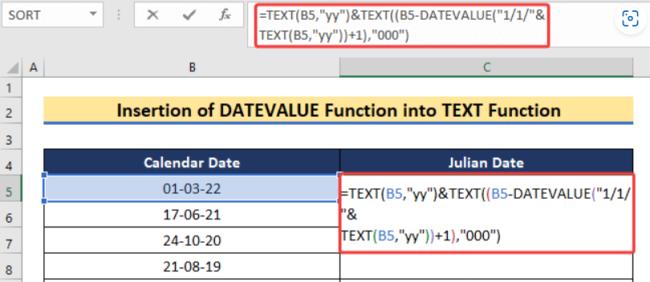
Formulas sadalījums:
TEKSTS(B5"gg"&TEKSTS((B5-DATEVĒRTĪBA("1/1/"&TEKSTS(B5,"yy")+1),"000")
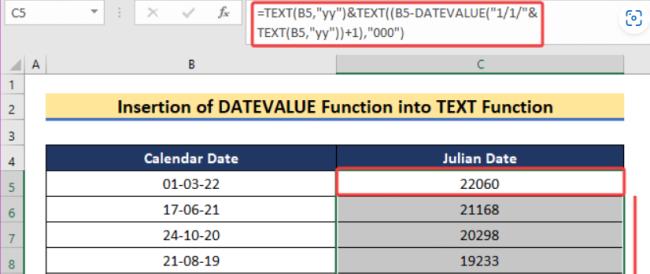
Uzziniet, kā efektīvi pārvietoties Word 2007 tabulā, izmantojot īsinājumtaustiņus un peles darbības, lai optimizētu savu darba plūsmu.
Šajā sarakstā ir iekļautas desmit populārākās Excel funkcijas, kas attiecas uz plašu vajadzību klāstu. Uzziniet, kā izmantot <strong>Excel funkcijas</strong> efektīvāk!
Uzziniet, kā pievienot papildu analīzes slāņus jūsu Excel diagrammām, lai uzlabotu vizualizāciju un sniegtu precīzākus datus. Šis raksts apraksta visas nepieciešamās darbības.
Uzziniet, kā iestatīt <strong>rindkopas atkāpi</strong> programmā Word 2013, lai uzlabotu dokumenta noformējumu un lasāmību.
Uzziniet, kā pareizi ievietot slejas programmā Word 2010, lai uzlabotu jūsu dokumentu formātu un struktūru.
Apsveriet iespēju aizsargāt Excel 2007 darblapu, lai izvairītos no neplānotām izmaiņām. Uzziniet, kā aizsargāt un atbloķēt šūnas, lai nodrošinātu datu integritāti.
Programmas Excel 2013 PMT funkcija aprēķina periodisko mūža rentes maksājumu. Šī funkcija ir būtiska hipotekāro kredītu maksājumu plānošanai.
Mācieties, kā veikt t-testus Excel programmā, izmantojot datus un aprakstot trīs t-testu veidus, kas noderēs jūsu datu analīzes procesā.
Uzziniet, kā filtrēt datu sarakstu programmā Excel 2016, lai ērti paslēptu nevēlamus ierakstus un strādātu tikai ar nepieciešamajiem datiem.
Uzziniet, kā vienkārši pievienot datu etiķetes diagrammai programmā Excel 2007. Palīdziet noteikt vērtības, kas tiek rādītas katrā datu punktā, izmantojot dažādas izvietošanas un formatēšanas iespējas.







